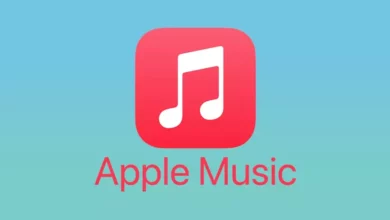كيفية استخدام وتكوين أدوات التعبئة في Corel Photo Paint – سهل جدًا

Corel Photo Paint هو برنامج تحرير تم تطويره بواسطة شركة البرمجيات الرقمية Corel. تم إطلاقه في الأسواق منذ أكثر من عقد من الزمن، إلا أن التحسينات التي تم إجراؤها في كل تحديث له جعلت هذا البرنامج الأكثر استخدامًا من قبل الفنانين المحترفين .
وحتى بالنسبة للمستخدمين الذين ليس لديهم معرفة كبيرة في مجال الفنون الرقمية، يمكنهم الانخراط فيها وإتقان مهاراتهم.
تتضمن بعض الخيارات التي يمكن تطبيقها على تحرير الصور في Corel Photo Paint صياغة وتعديل أو إنشاء GIFS باستخدام الكائنات والظلال، وإنشاء فسيفساء صور باستخدام صورة واحدة أو عدة صور، وتجميع الصور كمجموعة. وإضافة محيط إلى الكائنات. وتطبيق العديد من التأثيرات وتغيير ألوان الصورة والمرشحات وتطبيق أدوات التعبئة أيضًا.
كيفية استخدام وتكوين أدوات التعبئة في Corel Photo Paint؟
تطبيق تعبئة النمط هو تضمين الصور النقطية في الصورة كتعبئة لشخص أو كائن. يمكن استخدام هذه الأداة على مساحة صغيرة من الصورة حيث يتم استخدام صورة نقطية واحدة فقط، أو، إذا كان ذلك ممكنًا، يمكنها دمج إطارات متعددة وإنشاء فسيفساء.
من خلال العملية التالية، يمكنك بسهولة دمج هذا التأثير:
- أدخل إلى تطبيق Corel Photo Paint وحدد الصورة أو الصورة من الدرج الذي تريد تحريره.
- انقر على مربع الأدوات واختر خيار “التعبئة” .
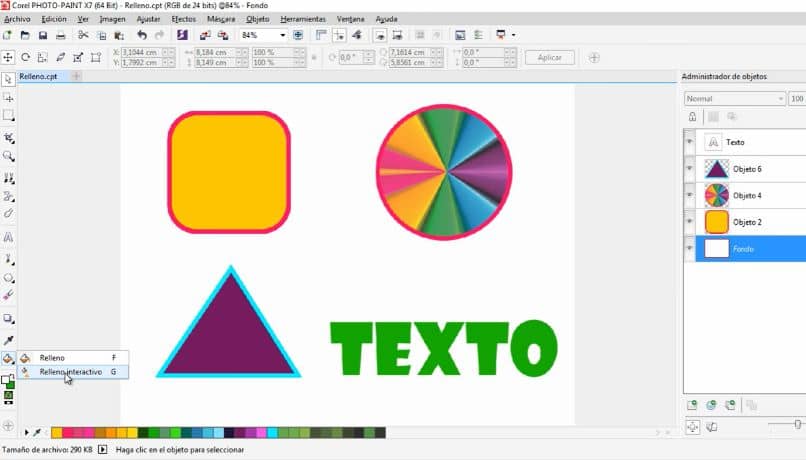
- إذا كنت تريد إضافة حشوة إلى صورة معينة. فيجب عليك أولاً تحديد موقع التطبيق.
- بالضغط على الخيار ستجد تقسيمًا فرعيًا لأشكال التعبئة. اختر “تعبئة الصورة النقطية” .
- انقر فوق خيار “تحرير التعبئة” في شريط الخصائص.
- انتقل إلى مربع الخصائص لهذا الخيار واستخدم “تعبئة الصورة النقطية” وانقر على “محدد تعبئة الصورة النقطية” وحدد تعبئة .
- ثم يجب عليك تحديد السمات ماذا تريد.
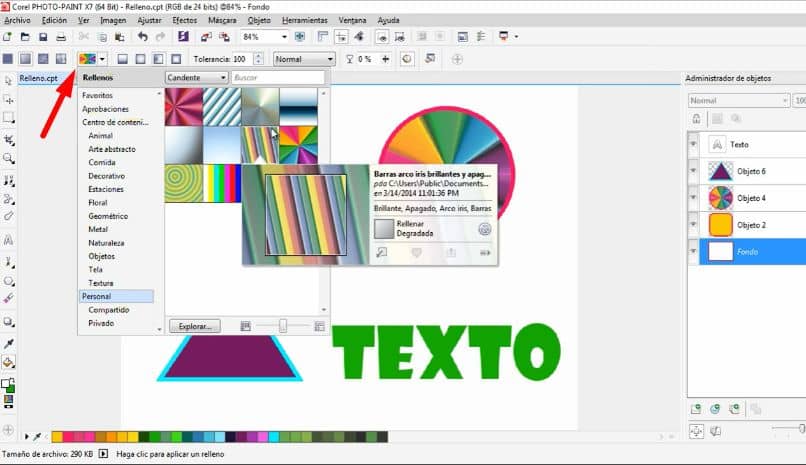
- اضغط على قبول ومع تاريخ الإصدار حدد نقطة نهاية التطبيق.
يمكن أن تكون مهمة دمج الصور النقطية كملء معقدة بعض الشيء، وإحدى الطرق لإضافة هذا التطبيق بسهولة هي القيام بذلك لفترة من الوقت. بمجرد فهم الخطوات اللازمة لإكمالها. سوف تصبح مهمة سهلة.
نصائح لاستخدام أدوات التعبئة في Corel Photo Paint.
يحتوي Corel Photo Paint على مجموعة واسعة من تأثيرات تعبئة الصور النقطية. ومع ذلك، فمن المستحسن عدم تطبيق صور نقطية معقدة للغاية ، لأنها تتطلب الحفظ المستمر. بالإضافة إلى أن عملية الإضافة بطيئة بعض الشيء.
تتضمن بعض النقاط الأساسية في تعبئة الصور مراعاة حجم الصورة ونوع الدقة وعمق البت الذي يمكن استخدامه.
إحدى الطرق البسيطة لتطبيق الصور النقطية بشكل أسرع هي استخدام الكلمات الأساسية . كل نوع من الخرائط له اسم مميز، لذلك عندما تدخل إلى علبة التحديد. يمكنك النقر فوق بحث، وإدخال الاسم أو الكلمة الرئيسية وبالتالي العثور على الاسم المشار إليه بسرعة أكبر.
يمكنك أيضًا كتابة صورة نقطية للعلامة التي تناسب نوع الصور أو الصور التي تقوم بتحريرها. وحتى حذف الصورة التي لا تعجبك.
يسمح لك Corel Photo Paint أيضًا بإنشاء الصورة النقطية الخاصة بك من الملفات المستوردة . ثم يمكنك حفظها ومشاركتها مع مستخدمين فنانين آخرين. تعد أنماط الصور النقطية متعددة الاستخدامات ويمكن ترتيبها رأسيًا أو أفقيًا أو مائلة جزئيًا.
تحتوي أدوات التحرير الخاصة بـ Corel على مجموعة واسعة من التأثيرات المطبقة في قسم التعبئة ، كل ذلك من الصور النقطية التي يمكن تصميمها شخصيًا. أو تحديدها واحدة تلو الأخرى من الدرج.
أخيرًا، نأمل أن يكون هذا المقال مفيدًا لك. ومع ذلك، نود أن نسمع منك. هل تمكنت من استخدام وتكوين أدوات التعبئة في Corel Photo Paint؟ اترك لنا إجابتك في التعليقات.